パソリRC-S300 セットアップガイドfor Windows
基本ソフトウェアNFCポートソフトウェアのセットアップ方法をご紹介します。
macOSをご利用のお客様
- ・macOS 13以降 - ドライバーのインストールは不要です。
- ・macOS 12以前 - 【macOS用】USB ドライバー for RC-S300のページをご参照ください。
セットアップの手順
0.事前準備
-
●箱の中身を確かめる
下記のものがそろっているか確認してください。
- ●パソリ本体
- ●ホルダー
- ●USBケーブル
- ●取扱説明書
- ●かんたんセットアップガイド
 (左から)ホルダー、パソリ本体、USBケーブル
(左から)ホルダー、パソリ本体、USBケーブル
●コンピューターを起動し、ログオンする
- コンピューターを起動してください。
- コンピューターをインターネットに接続してください。
- Administrators(管理者権限を持つアカウント)でログオンしてください。
1.パソリをコンピューターに接続する
①はじめにパソコンがインターネットに
接続されていることをご確認ください。
②パソリとパソコンを付属の
USBケーブルで接続します。

2.ソフトウェアをインストールする
パソリでアプリケーションソフトウェアを使うために必要なドライバーを含むNFCポートソフトウェアをインストールします。
-
Windows 11の場合
①パソリと接続するとドライバーがインストールされます。
※ネットワーク環境によっては、自動でインストールされない場合があります。
その場合は、手順②以降のNFCポートソフトウェアをインストールすることにより、
ドライバーも同時にインストールされます。
-
②NFCポートソフトウェアをダウンロードしてください。

-
③ダウンロードしたソフトウェアを右クリックし【管理者として実行】(管理者としてログインしている場合はそのまま実行)を選択。

-
④画面の指示に従い、NFCポートソフトウェアの
インストールを実行してください。 
-
- <ご注意>
- 過去に他のパソリをご利用の場合は、旧バージョンのNFCポートソフトウェアを一度削除し、
最新のソフトウェアをインストールしてください。 - ソフトウェアの削除はNFCポートソフトウェアリムーバー(NFCポートソフトウェアの削除を行うソフトウェア)で行えます。
3.NFCポートソフトウェアのインストールが完了していることを確認する
-
Windows 11の場合
①画面中央下のスタートボタンをクリックし、
【すべてのアプリ】をクリックします。 
-
②【NFCポート自己診断】をクリックします。
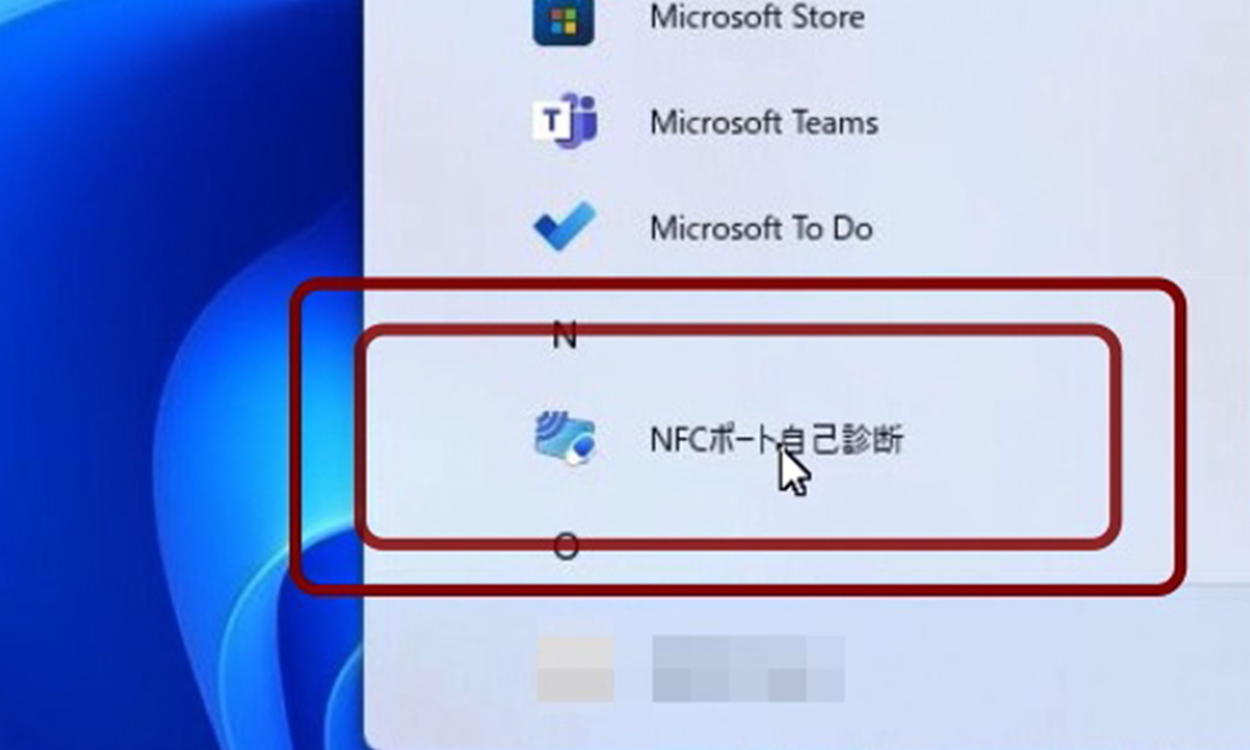
-
③パソリに使用するカードをのせます。


-
④自己診断ウィザードに従い、手順通りに実行します。

-
⑤【外付けタイプ】【RC-S300/P】にチェックが
入っていることを確認し、【次へ】をクリックします。 
-
⑥自己診断結果で【リーダー/ライターとの通信】および
【カードの通信】欄が「〇」と表示されていれば、
カードとの通信に成功しています。- 「〇」が表示されない場合は、
- ご利用時にうまくいかない場合(トラブルシューティング)の
各ページをご参照ください。
ドライバーソフトウェアのインストールが未完了です」と表示されます。
・NFCポート自己診断で、診断結果が"×"になります。
・マイナンバーカードや対応ICカードを認識しません。 
これでNFCポートソフトウェアの
インストールは完了です。
続けて、お使いになるサービスにあわせて、各社、各団体のウェブサイトからソフトウェアをダウンロードし、
インストールを実行してください。
対応アプリケーションは、アプリ・ソフトウェアのページをご参照ください。



